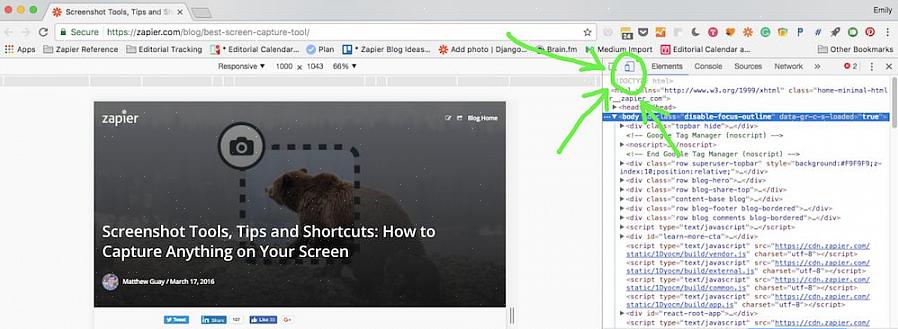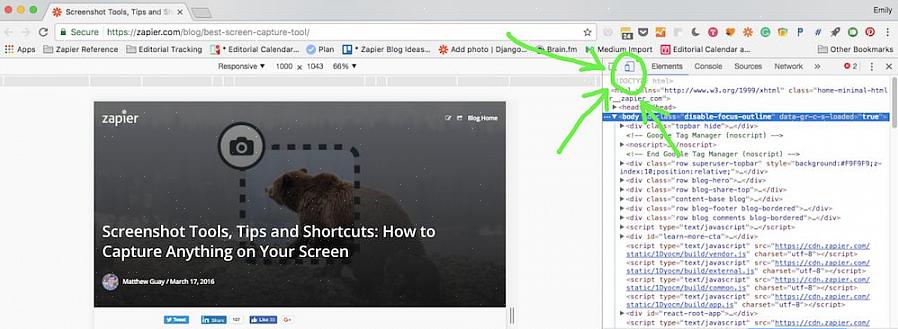האם אי פעם בדקת את האתר המועדף עליך כאשר אתה חושב שפתאום יהיה נהדר להציג את המסך לחבר, אך פשוט לא ידעת כיצד? או מה דעתך למצוא אתר שרצית להשתמש בו כטפט שלך או כתצוגה ליישום או אולי כהוכחה לבלוג? או אולי חווית בעיות טכניות ורק רצית להראות לאנשי התמיכה הטכנית במחשב שלך את הבעיה המדויקת. החדשות הטובות הן כי ניתן לצלם את המסך ולשים אותו בתבנית קובץ. כך:
מבוסס חלונות של מיקרוסופט
באמת די קל ליצור צילום מסך ואז ניתן להשתמש בו במספר דרכים. אם אתה עובד עם שולחן עבודה או מחשב נייד שמבוסס על Microsoft Windows, הנה מה שאתה צריך לעשות:
- עבור לאתר או למסך שברצונך ליצור עותק ממנו.
- לחץ על לחצן מסך ההדפסה (prtsc) במקלדת. (בדרך כלל זה ממוקם בחלק הימני העליון של המקלדת.) לחיצה על כפתור מסך ההדפסה שומרת מיד עותק או תמונת מצב של האתר הרצוי.
- בחר תוכנית להדבקת התמונה. אתה יכול להשתמש בתוכניות גרפיות כמו Paint, Corel או Photoshop.
- לאחר שפתחתם תוכנית לגרפיקה, פתחו קובץ חדש כדי שתוכלו להדביק את תוכן הלוח שלכם. פקודת המקלדת לשימוש היא ctrl + V. כלומר, תחילה עליך להחזיק את מקש הבקרה ואז ללחוץ על האות V תוך כדי לחיצה על לחצן הבקרה.
- לאחר שהדבקת את המסך שאתה אוהב, שמור את הקובץ. אתה יכול לבחור באיזה פורמט אתה רוצה להשתמש עבור זה.
זה הרעיון הבסיסי עבור Windows. אם אתה רוצה תוכנה טובה יותר, הנה מה שאתה צריך לעשות.
- ראשית, אתה אמור להחזיק עותק של! לכידת מסך מהירה במחשב שלך. זה חיוני כדי לקבל תמונת מצב. אתה יכול להשיג את התוכנה הזו מ- Etrusoft.com.
- לאחר שהתוכנה מאוחסנת בהתקנה, פתח את התוכנית.
- לאחר פתיחת התוכנית היכנסו לאתר שאתם רוצים לצלם.
- ואז חזור לכפתור ההתחלה וגש ל-! לכידת מסך מהירה בחלק העליון של האתר שברצונך להכניס למסד הנתונים שלך.
- לחץ על "ללכוד" בתפריט שלמעלה. כאשר תלחץ על זה, תקבל רשימה נפתחת של אפשרויות. תוכלו לבחור במסך מלא או לבחור להתרכז בחלקי המסך בלבד.
- לאחר שצילמתם את התמונה תוכלו לשמור זאת בפורמט לבחירתכם. אתה יכול לבחור JPEG, GIF או BMP.
- לאחר ששמרת את המסך, תוכל לגשת לתמונה שלך באמצעות תוכנת הגרפיקה שלך.
אין בזה שום דבר, באמת. פשוט עקוב אחר הצעדים המהירים והקלים האלה.